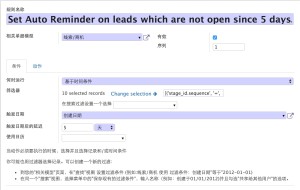Odoo 自动动作提供了一个可以在界面配置的动作规则的引擎给最终用户,通过它我们可以做到很多平时只能通过代码来实现的功能,就像一个机器人管家帮我们管理系统。今天我们一起来看看通过它到底能做什么功能。
Odoo 自动动作提供了一个可以在界面配置的动作规则的引擎给最终用户,通过它我们可以做到很多平时只能通过代码来实现的功能,就像一个机器人管家帮我们管理系统。今天我们一起来看看通过它到底能做什么功能。
“自动发邮件提醒超过5天状态没有处理的线索”
规则名字,名字最好是能自解释的。然后选择一个相关单据模型,例如我们的例子是线索,所以这里选择了“线索/商机”。
下一步就是选择条件,可以选择的条件有“创建时”,“更新时”,“创建或更新时”,“删除时”,“基于表单更改时”,“基于时间条件”。我们这里选择“基于时间条件”,同时界面下部的控件会发生变化,因为根据不同的条件,我们需要输入的参数也是不同的。
筛选器是指要对数据根据一定的规则先行过滤,例如这里判断一个没有处理我们可以根据线索/商机状态来决定。这里直接是写入了一个Domain,表达式:[(‘stage_id.sequence’, ‘=’, 1)],他的意思是所有阶段对应的序列值为1的线索。当然了如果不熟悉些domain的可以用“Change Selection”按钮来在列表视图筛选出来所要的数据或者用“在搜索过滤设置一个选择”里选择一个已经设置好的筛选条件,这两种办法都会自动生成一个Domain。(关于Domain的写法我们以后专门会介绍或者可以先看看我们网站的博客:http://cn.openerp.cn/record_rule/)
触发日期,这里就是以线索中哪个日期字段作为触发本规则的日期。这里选“创建日期”,就是以创建日期为触发日期。
触发日期后的延迟,触发日期前(后)过多久才执行动作,可以填入负数表示提前。这里我们填“5”,结合上面一条整个条件就是触发时间为“创建日期后5天”。
使用日历,可以选择根据工作日历来判断时间,例如:如果需要考虑放假,工作天等,就可以在这里选择日历。
整个筛选条件就是“[(‘stage_id.sequence’, ‘=’, 1)]” 而且当前时间等于“创建日期后5天”的所有线索,有了这些线索就应该对这些线索进行对应的操作了。
接下来设置动作,这次动作还是比较简单就是提醒用户。动作类型是发邮件,选择好邮件模版,这个自动规则就好了。从此不用再担心线索被冷落了 🙂
P.S
本例子是Odoo测试数据,大家可以自己进入系统练习下。
关于邮件模版的设置可以看上篇消息。